- Windows er afhængige af forskellige tjenester, der kører i baggrunden, så der er tidspunkter, hvor du har brug for at lære how for at åbne services.msc.
- Den hurtigste måde at få adgang til vinduet Tjenester til at bruge genvej til dialogboksen Kør og indtaste den ønskede kommando.
- Du kan få adgang til vinduet Tjenester fra menuen Start eller blot ved at søge efter det.
- Hvis du vil vide, hvordan du åbner services.msc fra kommandoprompt, viser denne vejledning dig den bedste metode til det.
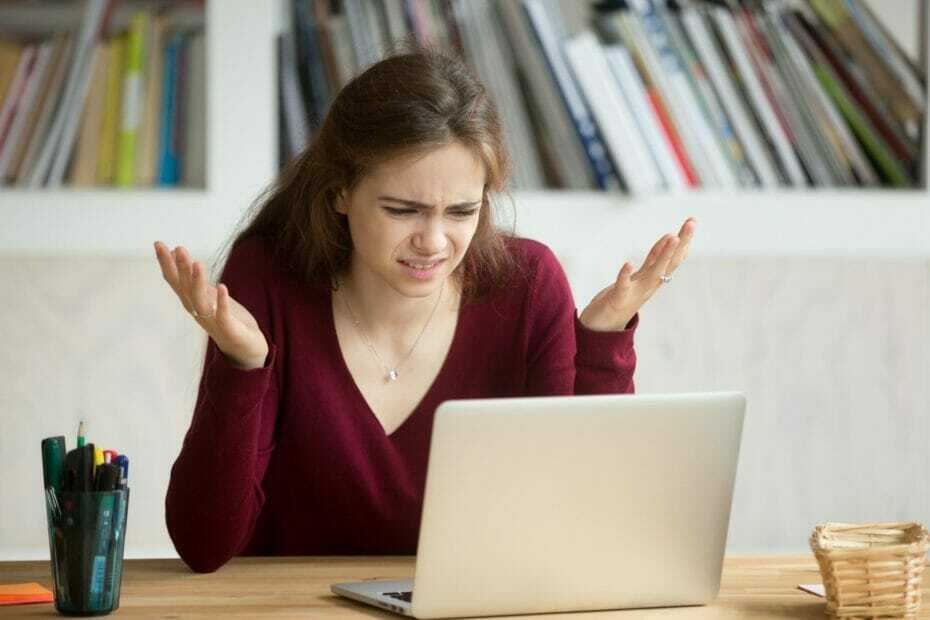
Denne software reparerer almindelige computerfejl, beskytter dig mod filtab, malware, hardwarefejl og optimerer din pc til maksimal ydelse. Løs pc-problemer og fjern vira nu i 3 nemme trin:
- Download Restoro pc-reparationsværktøj der kommer med patenterede teknologier (patent tilgængelig her).
- Klik på Start scanning for at finde Windows-problemer, der kan forårsage pc-problemer.
- Klik på Reparer alt for at løse problemer, der påvirker din computers sikkerhed og ydeevne
- Restoro er blevet downloadet af 0 læsere denne måned.
For at fungere ordentligt, Windows 10 er afhængig af forskellige tjenester, der kører i baggrunden. Du kan se alle disse tjenester og ændre dem fra vinduet Tjenester.
Hvis du spekulerer på, hvordan du åbner services.msc, vil denne vejledning vise dig flere metoder, som du kan bruge til at åbne vinduet Services på din PC.
Derfor kan vi kun opfordre dig til ikke at spilde mere tid og se nærmere på nedenstående løsninger.
Hvordan kan jeg åbne services.msc på Windows 10?
1. Brug vinduet Kør
- Trykke Windows-nøgle + Rgenvej.
- Gå ind services.msc og tryk på Gå ind eller klik Okay.

- Vinduet Tjenester vises nu.
Dette er den hurtigste metode, du kan bruge til at få adgang til services.msc, og det er en af de metoder, vi oftest bruger.
2. Brug kommandoprompten / PowerShell
- Trykke Windows-nøgle + X og vælg Windows PowerShell eller Windows PowerShell (administrator).

- Gå ind services.msc og tryk på Gå ind.

Hvis du spekulerer på, hvordan du åbner services.msc fra Kommandoprompt, kan du gøre det ved at følge disse trin:
- Trykke Windows-tast + S og indtast kommandoprompt.
- Vælg Kommandoprompt fra listen over resultater.

- Gå nu ind services.msc og tryk på Gå ind.

Som du kan se, er begge metoder næsten de samme, og det gør ikke nogen forskel, hvis du bruger kommandoprompt eller PowerShell.
Du kan også køre begge disse applikationer uden administrative rettigheder, og du kan åbne vinduet Tjenester uden problemer.
Endnu mere, brug vores detaljerede vejledning, hvis du har problemer med at få adgang til kommandoprompt som administrator. Vores hurtige løsninger er nøjagtigt det, du leder efter.
3. Brug Windows-søgning
- Trykke Windows-tast + S for at åbne søgevinduet.
- Gå ind tjenester i søgefeltet.
- Vælg nu Tjenester fra søgeresultaterne.

Dette er en af mange forskellige måder at få adgang til services.msc, og da det er hurtigt og nemt, opfordrer vi dig til at prøve det.
4. Brug menuen Start
- Åbn Start menu.
- Rul nu ned til Windows administrationsværktøj sektion og udvid det.
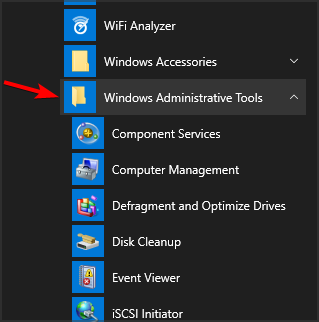
- Vælg Tjenester.

Dette er en anden let at bruge metode, som du kan bruge til at åbne services.msc, men efter vores mening er det ikke den hurtigste.
5. Brug kontrolpanelet
- Trykke Windows-tast + S og indtast styring.
- Vælg Kontrolpanel fra listen over resultater.
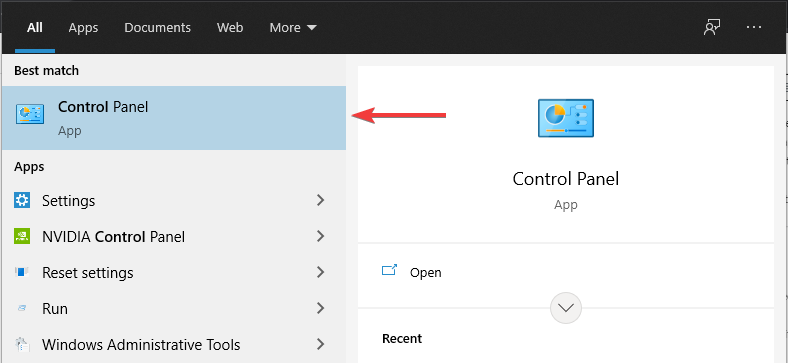
- Gå til Administrative værktøjer afsnit.

- Vælg nu Tjenester fra listen over resultater.

6. Brug computeradministration
- Åben Computeradministration. Du kan gøre det ved at bruge søgemuligheden eller en hvilken som helst anden metode.

- Vælg nu Tjenester fra menuen til venstre.
Denne metode kan være nyttig, hvis du bruger Computer Management-vinduet ofte, men hvis det ikke er tilfældet, kan vores tidligere metoder muligvis vise sig bedre.
7. Opret genvej på skrivebordet
- Højreklik på dit skrivebord og udvid Ny menu. Vælg nu Genvej.

- Gå ind services.msc i indtastningsfeltet og klik Næste.
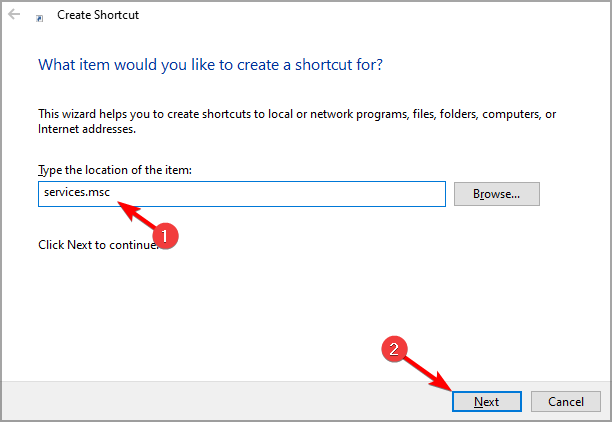
- Indtast nu det navn, du vil bruge til genvejen, og klik på Afslut.
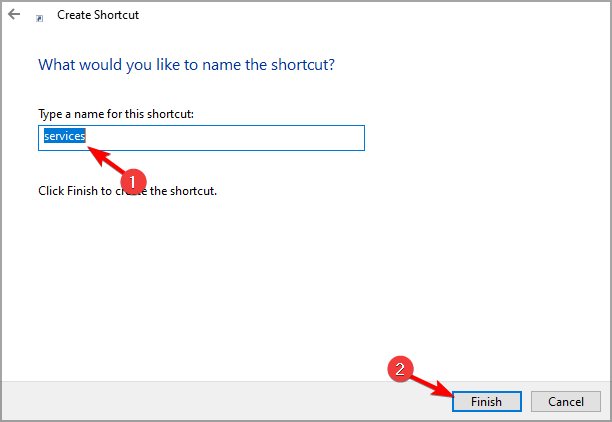
Dette er flere forskellige måder at få adgang til services.msc på din pc, og vi opfordrer dig til at prøve dem alle.
Når vi taler om vinduet Tjenester, rapporterede mange brugere, at services.msc ikke åbnede i Windows Server. Hvis det er tilfældet, anbefaler vi dig at tjekke vores Services.msc åbner ikke vejledning for detaljerede løsninger.
Hvad er din foretrukne metode til at få adgang til vinduet Tjenester? Tøv ikke med at dele det med os i kommentarerne nedenfor.
 Har du stadig problemer?Løs dem med dette værktøj:
Har du stadig problemer?Løs dem med dette værktøj:
- Download dette pc-reparationsværktøj klassificeret Great på TrustPilot.com (download starter på denne side).
- Klik på Start scanning for at finde Windows-problemer, der kan forårsage pc-problemer.
- Klik på Reparer alt for at løse problemer med patenterede teknologier (Eksklusiv rabat for vores læsere).
Restoro er blevet downloadet af 0 læsere denne måned.


